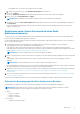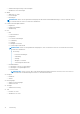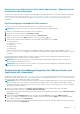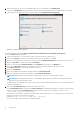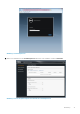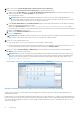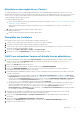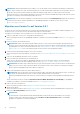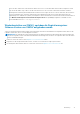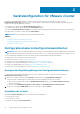Setup Guide
Dell empfiehlt, das Sie „Thick Provision (Eager Zeroed)“ auswählen.
b. Wählen Sie aus der Drop-Down-Liste VM-Speicher-Richtlinie eine Richtlinie aus.
12. Klicken Sie auf Weiter.
Das Fenster Netzwerke einrichten, das Einzelheiten über die Quelle und Zielnetzwerke enthält, wird angezeigt.
13. Klicken Sie im Fenster Setup-Netzwerke auf Weiter.
ANMERKUNG: Dell empfiehlt, dass sich OMIVV und der vCenter-Server im selben Netzwerk befinden.
14. Überprüfen Sie im Fenster Für Fertigstellung bereit die ausgewählten Optionen für die OVF-Bereitstellungsaufgabe und klicken Sie
auf Fertigstellen.
Der Bereitstellungsjob wird ausgeführt und zeigt ein Fenster mit dem Status der Fertigstellung an, in dem Sie den Fortschritt der
Aufgabe verfolgen können.
Registrieren eines vCenter Servers durch einen Nicht-
Administratorbenutzer
Sie können vCenter Server für das OMIVV Gerät mit vCenter Administrator-Anmeldeinformationen oder mit einem Nicht-Administrator-
Benutzer mit den erforderlichen Berechtigungen registrieren.
Um einen Nicht-Administrator-Benutzer mit den erforderlichen Berechtigungen für die Registrierung eines vCenter Servers auszustatten,
führen Sie folgende Schritte durch:
1. Zum Ändern der für eine Rolle ausgewählten Berechtigungen fügen Sie die Rolle hinzu und wählen Sie die erforderlichen
Berechtigungen für die Rolle aus oder ändern Sie eine vorhandene Rolle.
In der VMware vSphere Dokumentation finden Sie die erforderlichen Schritte zum Erstellen oder Ändern einer Rolle und dem
Auswählen der Berechtigungen im vSphere-Webclient. Informationen zum Auswählen aller erforderlichen Berechtigungen für die Rolle
finden Sie unter Erforderliche Berechtigungen für Nicht-Administrator-Benutzer.
ANMERKUNG: Der vCenter Administrator muss eine Rolle hinzufügen oder ändern.
2. Weisen Sie einen Benutzer zu der neu erstellten Rolle zu, nachdem Sie eine Rolle definiert und Berechtigungen für die Rolle ausgewählt
haben.
In der VMware vSphere Dokumentation finden Sie weitere Informationen über das Zuweisen von Berechtigungen im vSphere-
Webclient.
ANMERKUNG: Der vCenter Administrator muss im vSphere Client Berechtigungen zuweisen.
Ein Nicht-Administrator-Benutzer von vCenter Server mit den erforderlichen Berechtigungen kann jetzt vCenter registrieren und/oder
die Registrierung aufheben, Anmeldeinformationen ändern oder das Zertifikat aktualisieren.
3. Registrieren Sie einen vCenter Server unter Verwendung eines Nicht-Administrator-Benutzers mit den erforderlichen Berechtigungen.
Siehe Registrieren eines vCenter Servers unter Verwendung eines Nicht-Administrator-Benutzers mit den erforderlichen
Berechtigungen.
4. Weisen Sie die Dell Berechtigungen der Rolle zu, die in Schritt 1 erstellt oder geändert wurde. Siehe Zuweisen von Dell Berechtigungen
zur Rolle im vSphere-Webclient.
Jetzt kann ein Nicht-Administrator-Benutzer mit den erforderlichen Berechtigungen die OMIVV Funktionen mit den Dell Hosts nutzen.
Erforderliche Berechtigungen für Nicht-Administrator-Benutzer
Zum Registrieren von OMIVV mit vCenter benötigt ein Nicht-Administrator-Benutzer die folgenden Berechtigungen:
ANMERKUNG:
Beim Registrieren eines vCenter Servers mit OMIVV durch einen Nicht-Administrator-Benutzer wird eine
Fehlermeldung angezeigt, wenn die folgenden Berechtigungen nicht zugewiesen wurden.
● Alarme
○ Erstellen von Alarmen
○ Ändern von Alarmen
○ Entfernen von Alarmen
● Erweiterung
○ Registrieren von Erweiterungen
Einführung
11